Visual Studio 2019官方版简称VS2019,是微软开发的新一代集成开发环境。Visual Studio 2019官方版已经发布了四个公开预览版,拥有更快、更可靠特点。Visual Studio 2019正式版对个人和团队更具生产力,更易于使用,并且更容易上手,包括 Live Code 和 IntelliCode 等新功能的改进。
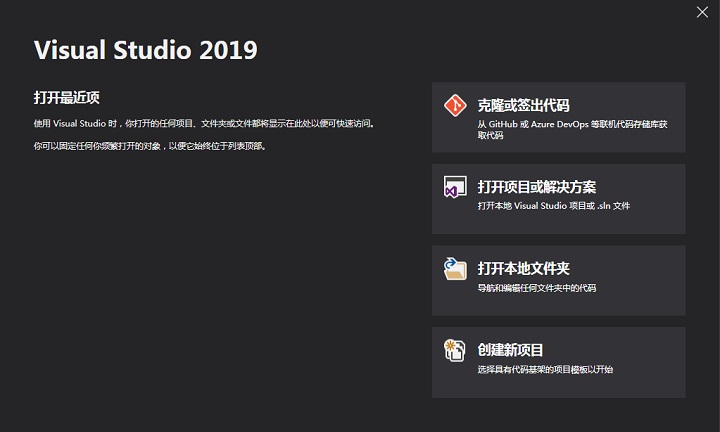

Visual Studio 2019
官方版 v16.0.3人工检测,安全无毒
1.16MB
简体
WinAll
编程软件
284次
2024-05-28
15
软件介绍
Visual Studio 2019官方版简称VS2019,是微软开发的新一代集成开发环境。Visual Studio 2019官方版已经发布了四个公开预览版,拥有更快、更可靠特点。Visual Studio 2019正式版对个人和团队更具生产力,更易于使用,并且更容易上手,包括 Live Code 和 IntelliCode 等新功能的改进。
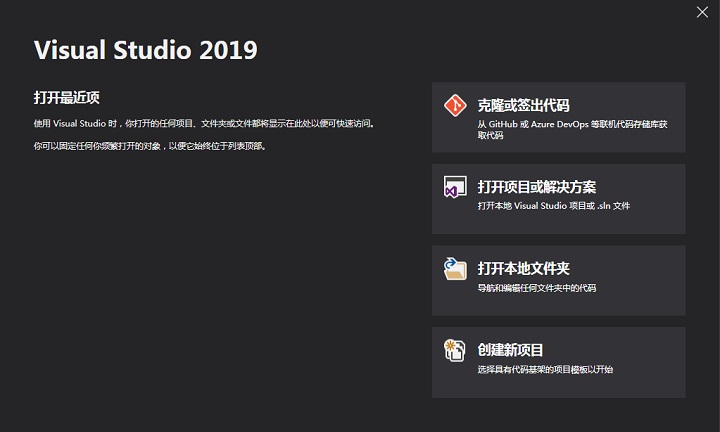
软件特色
1、快速生成更智能的应用
实时结构验证等新功能有助于推动在开发过程早期开展 DevOps。 此外,无论使用哪种语言或平台,对常用功能(如代码导航、IntelliSense、重构和代码修复)的增强改进都能节省时间和精力。
2、更快速地找到并修复 bug
改进了整个调试和测试体验,帮助用户尽早发现并解决问题。 Live Unit Testing、异常帮助程序和“运行以单击”等功能降低了回归风险,并能即时暴露新 bug 的根本原因,从而加强对 DevOps 循环的控制。
3、与云集成
内置工具支持与 .NET 和 .NET Core 应用程序、Azure 应用程序和 Azure 功能、服务、Docker 和 Windows 容器等所有服务进行全面集成。 无缝体验让用户感觉如同在 Azure 数据中心内工作一样。
4、有效协作
直接管理任意提供程序(包括 Visual Studio Team Services、Team Foundation Server 或 GitHub)托管的团队项目。 或者,使用新增的“打开任意文件夹”功能,无需使用正式项目或相关解决方案,即可快速打开并处理几乎所有代码文件。
5、交付优质移动应用
借助 Xamarin 的高级调试、分析工具和单元测试生成功能,生成、连接和调整适用于 Android、iOS 和 Windows 的本机移动应用变得空前快速和简单。 还可以选择使用 Apache Cordova 开发移动应用,或生成 C++ 跨平台库。
6、提升语言功能
Visual Studio 继续投入资源,加强对最新编程语言功能的支持。 无论使用 C#、Visual Basic、C++、TypeScript、F# 还是第三方语言(如 JavaScript 和 Python),在整个开发体验中都将获得一流的功能支持。
7、创建理想的 IDE
基于工作负载的全新安装程序可优化安装,以确保你可以选择只获取自己所需的内容。
8、性能得以优化
对日常使用的核心功能进行了大量性能改进,还会发现,在整个开发生命周期中,启动速度显著加快,内存占用大大降低,响应能力明显提高。
9、更快地交付软件
结合 Visual Studio Team Services 和 Team Foundation Server,将软件无缝交付至任意目标平台。 通过 Redgate 数据工具将 DevOps 流程扩展到 SQL Server 中,并通过它安全地自动处理数据库部署。 结合使用 Xamarin 测试记录器和 Xamarin 测试云,可以直接在 IDE 内测试数千台物理设备。
10、保持领先优势
Enterprise 和 Professional 客户可以参加业内领先合作伙伴(包括 Pluralsight 和 Opsgility)补充提供的培训。 另外还可以获得 Parallels 和 SyncFusion 等精选合作伙伴提供的软件许可证。
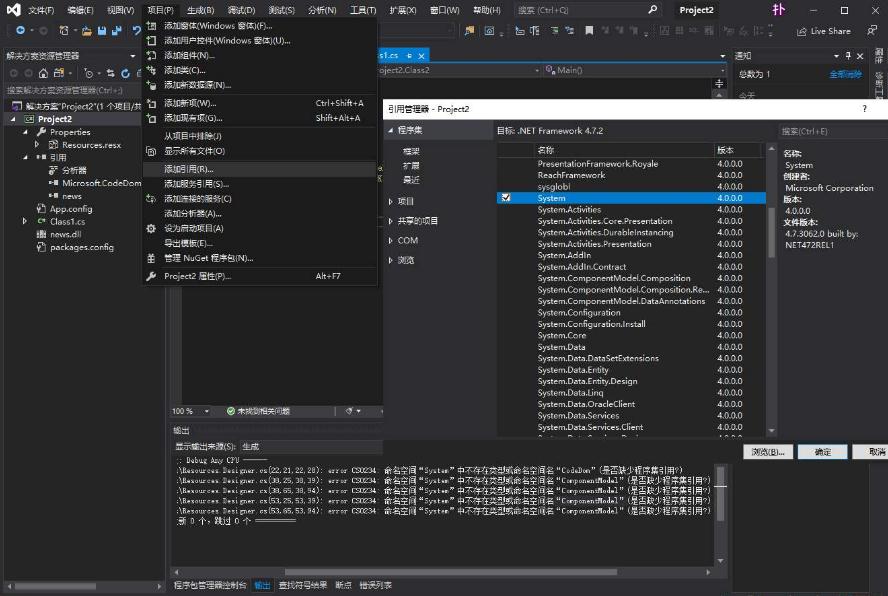
软件功能
1、性能改进
使用改进的C++调试程序,通过外部进程来处理大型复杂应用。
2、在调试时搜索
使用“自动”、“本地”和“查看”窗口中的新增搜索功能快速查找对象和值。
3、改进搜索
搜索包含相关结果的设置、命令和安装选项。
4、代码清除
导航到各个代码问题,批量应用样式和格式设置修复程序。
5、LiveShare
无需复制环境,即可在同一个代码库中与任何人协作。
6、集成的代码评审
在VisualStudio内创建、评审和批注AzureRepos或GitHub的拉取请求。
7、IntelliCode
由AI提供支持,通过数千个热门的开放源代码存储库训练。
8、Git优先工作流
通过克隆或签出联机存储库或SSHURI中的代码快速开始编码。

安装步骤
1.在本站下载Visual Studio 2019的安装包,运行安装程序,下载所需的文件并进行安装。
2.完成下载和安装后,打开操作界面,选择我们需要的功能。
3.安装需要一些时间才能完成。 成功完成安装后,单击“启动”按钮以启动Visual Studio 2019。
4.启动窗口完全改版,即使在预览阶段,与Visual Studio 2017相比打开速度也快得多。
使用方法
一、怎么创建c++项目?
以创建“Hello World”项目为例;
1、新建一个空项目 由于visual studio写代码,一定要新建工程,我们这边选择空的项目 即可;
2、新建源文件 注意:只要这样创,源文件才进该项目,才能启动、调试;
3、编写代码;
4、启动调试 快捷键Ctrl + F5 进行编译和运行,或者点击箭头图标。
二、怎么恢复默认设置?
1、快捷步骤
工具 → 导入和导出设置 → 重置所有设置 → 下一步 → 选择“是否保存当前设置”,下一步 → 选择“要重置的开发语言(如,Visual C# 开发设置)” → 完成。
2、详细步骤
(1)依次选择“工具 → 导入和导出设置”,
(2)在打开的窗口中,选择“重置所有设置”,
(3)单击“下一步”打开“保存当前设置”窗口,
(4)如果想保存当前设置,选择“是,保存我的当前设置”;反之,选择“否,仅重置设置,从而覆盖我的当前设置”;我们选择后者,单击“下一步”,
(5)选择要重置的开发语言,如图4中选择“Visual C# 开发设置”,最后单击“完成”即可。
三、怎么运行c语言程序?
在程序代码输入完成后,按Ctrl+F5直接编译运行即可。
更新日志
新增功能
IDE
使用 Azure DevOps 从开始窗口登录、浏览以及一键式克隆或连接到托管存储库。
安装其他源代码管理主机的扩展以查看你和你组织拥有的存储库。
体验改进的蓝色主题版本,通过调低亮度、提高整体对比度和解决其他可用性问题,解决预览版 2 反馈的问题。
使用 dotnet format 全局工具从命令行应用代码样式偏好。
根据你的反馈,我们已将解决方案名称信息从状态栏控件移回到了 IDE 的顶部。
常规调试和诊断
当某个特定对象的属性值在 .NET Core 应用程序中更改时,可使用数据断点中断,此功能最初为 C++ 所独有。
自Visual Studio 2019预览版 1 开始,我们更新了用于在“自动”、“局部变量”和“监视”窗口中搜索的 UI,界面更加简单。 “深度搜索”功能已更改为一个下拉菜单,因此可快速选择初始搜索和后续搜索所需的深度。
扩展性
使用 NuGet 包 Microsoft.VisualStudio.SDK 中独立、统一的 Visual Studio SDK。
利用 VSIX Project 的更新立即包括 AsyncPackage。
体验我们已添加的新的空 VSIX Project 模板。
了解扩展是免费、付费还是试用,现在“扩展和更新”对话框中已显示有相关提示。
C++
打开由外部工具(例如 CMakeGUI 或定制的元数据生成系统)生成的现有 CMake 缓存。
借助用于为 Spectre Variant 1 提供迁移缓解的 /Qspectre 改进分析 (CVE-2017-5753)。 有关详细信息,请参阅 Visual C++ 团队博客文章
F#
体验适用于 F# 和 F# 工具的大型解决方案和各种 bug 修补程序的性能改进。
Web 技术
体验创建新的 ASP.NET 应用程序时的各种视觉效果
为现有 Azure Functions 发布配置文件重新提供发布凭据
通用 Windows 平台 (UWP)
Visual Studio 2019 中不再支持部署到 Windows Mobile 设备。 尝试部署到 Windows 10 Mobile 设备将导致显示“Visual Studio 2019 中不再支持部署到 Windows Mobile 设备”错误。 如需继续使用 Windows 10 Mobile 设备处理应用程序,请继续使用 Visual Studio 2017。
小编寄语
Visual Studio 2019中文版可以帮助用户进行软件的编程开发,通过软件可以直接运行C++,在软件中对C++的代码进行编辑处理,在软件中集成了你开发需要用到的所有功能,让你对各种程序的代码进行编辑,你可以进行电脑软件和手机APP的开发。

Python集成开发编程工具
专业版 v2023.1.1 / 120MB
1.1W 570 2023-10-08
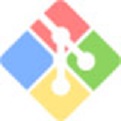
开源服务软件
最新版 V2.52.0 / 120MB
1.0W 524 2025-11-20

代码生成工具
最新版 / 120MB
8.9K 446 2023-10-23

好用的图形处理工具
官方免费版v6.0.0 / 120MB
8.8K 439 2025-08-13

Ruby集成开发环境
最新版 / 120MB
8.5K 426 2023-10-21

网站快速成型工具
官方版 v2.13.2 / 120MB
8.3K 416 2025-02-05

编程开发设计软件
官方版 v2024.3.6 / 120MB
7.8K 390 2025-03-28

儿童图形化编程学习软件
v3.1.1 / 120MB
7.3K 366 2025-05-14

实用型商业数学软件
中文版 vR2020a / 120MB
7.2K 362 2024-05-27

跨平台代码重构工具
最新版 / 120MB
6.9K 343 2023-10-25